1、进入Win7桌面后,依然进行以下操作:开始--所有程序--附件--命令提示符--右键以管理员身份运行。输入netsh wlan set hostednetwork mode=allow ssid="xxxx"key=此处输入自定义密码:
上边"xxxx"处输入自定义的名字。或直接键入cmd快速搜索右键单击它,选择"以管理员身份运行",在弹出的控制窗口单击"是".输入完命令后敲击"回车"确定。
2、接下来这一步就该建立与其它Win7电脑的共享了,第一,启动"Internet连接共享"功能,打开网络连接窗口,右键单击已连接到 Internet网络连接,选择"属性",切换到"共享"选项卡,选中其中的复选框,并选择允许其共享Internet的网络连接,在这里即我们的虚拟 wifi网卡。然后点击"确定",网卡图标就会出现"已共享"。
3、开启无线网络
继续在命令提示符中运行已下命令:netsh wlan start hostednetwork
点击回车后就可以发现刚才设置的网络了,其IP地址等属性是由"Internet连接共享"服务分配的。
此时打开网络连接共享可以发现连接了两个网络,一个是你的有线网络,另一个是虚拟网络。
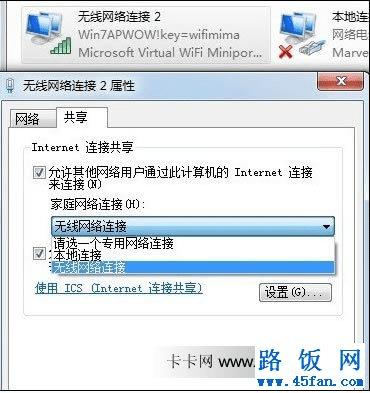
通过以上步骤设置完成,可以无限制上网了。其实只要掌握有线路由器设置,那么无线路由器设置步骤基本一样,相差无几。
本文地址:http://www.45fan.com/a/wireless/98.html
